Muunna, muokkaa ja pakkaa videoita/ääniä 1000+ muodossa laadukkaasti.
Puolueeton katsaus 8 parhaasta videon äänimuuntimesta [ Plussat ja miinukset]
Kun pidät sosiaalisen median videon musiikista, mutta et tiedä kappaleen nimeä, kuinka voit ladata sen videosta ja nauttia siitä? Video-äänimuunnin on helpoin tapa tehdä se. Voit muuntaa videon MP3-muotoon, joka on korkealaatuinen ja yhteensopiva useiden alustojen kanssa. Lue tästä artikkelista lisätietoja kahdeksasta parhaasta video-audio-muuntimesta Macille ja Windowsille.
Opasluettelo
Osa 1: 4 parasta video-äänimuunninta, joita sinun tulee kokeilla Osa 2: 4 Easy Video to Audio Converters Online [Windows/Mac] Osa 3: Usein kysytyt kysymykset Video to Audio ConverteristaOsa 1: 4 parasta video-äänimuunninta, joita sinun tulee kokeilla
Tässä on neljä video-audio-muunninta, jotka ovat saatavilla Macissa/Windowsissa ja joiden avulla voit muuntaa videoita MP3-muotoon ja lähes kaikkiin suosittuihin ääniformaatteihin. Jatka lukemista saadaksesi selville niiden ominaisuudet, edut ja haitat yksityiskohtaisten vertailujen avulla ja valitse itsellesi paras.
Top 1: 4Easysoft Total Video Converter [Windows/Mac]
Jos haluat muuntaa videon korkealaatuiseksi ääneksi nopeammin, 4Easysoft Total Video Converter on oltava paras video-audio-muunnin, jota ei kannata jättää väliin. Voit käyttää tätä erinomaista video-audio-muunninta Macille/Windowsille muuntaaksesi videon MP3-muotoon korkealaatuisella äänellä. Se tarjoaa myös erilaisia video-/ääniformaatteja ja erämuunnoksia. Lisäksi tässä video-audio-muuntimessa on muokkaustoimintoja äänen muokkaamiseen.

Mukautetut asetukset korkealaatuisen äänen saamiseksi, kuten näytetaajuus ja bittinopeus.
Tukee erämuunnoksia useiden videotiedostojen muuttamiseksi nopeammin.
Tarjoa muokkaustoimintoja kauniin musiikin tekemiseksi videosta.
Muunna videoita mihin tahansa median äänimuotoon tai laitteen esiasetuksiin.
100% suojattu
100% suojattu
Top 2: Freemake Video Converter [Windows]
Freemake Video Converter on tehokas video-audio-muunnin Windowsissa. Ja se tukee yli 500 formaattia, mukaan lukien MP4, AVI, MKV, WMV, MP3, DVD, 3GP, SWF, FLV jne. Voit myös käyttää perusmuokkaustoimintoja, kuten leikkeiden leikkaamista, yhdistämistä ja kiertämistä. Lisäksi se tarjoaa myös monia esiasetuksia, joiden avulla voit säätää ääntä vastaavasti. Y esiasetukset, joiden avulla voit säätää ääntä vastaavasti.
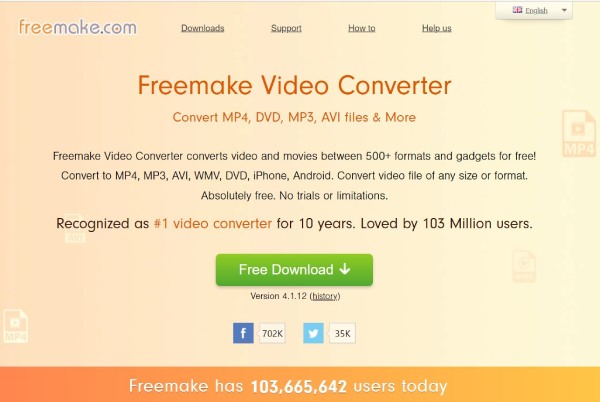
- Plussat
- Tarjoa tärkeitä muokkaustoimintoja ja paljon esiasetuksia.
- Ilmainen ja helppokäyttöinen käyttäjille.
- Haittoja
- Hidas muunnosnopeus ilmaiselle versiolle.
- Muunnettu tulostiedosto sisältää ohjelmiston vesileimat.
Top 3: Mikä tahansa ilmainen videomuunnin [Mac]
Jos haluat Macin video-audio-muuntimen hyvillä muokkausominaisuuksilla ja mukautetuilla asetuksilla, voit kokeilla Any Video Converter Freeware -ohjelmaa. Se tarjoaa yli 100 syöttömuotoa ja yli 160 tulostusmuotoa. Lisäksi voit käyttää sitä videon polttamiseen DVD- tai AVCHD-DVD-levylle. Lisäksi tämä video-audio-muunnin on vapaasti käytettävissä Macissa.
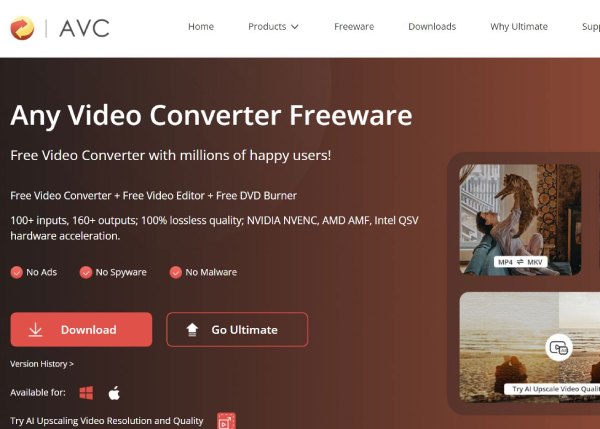
- Plussat
- Tarjoa muokkaustoimintoja ja mukautettuja asetuksia video-/äänitiedostojen säätämiseksi.
- Tukee videon polttamista DVD-levylle.
- Haittoja
- Ei vastausta käytettäessä joitain muokkausominaisuuksia.
- Ohjelmisto toimii hitaasti ja aiheuttaa joskus järjestelmän kirjaamisen.
Top 4: iMovie [Mac]
iMovie on Applen kehittämä videoeditointisovellus. Joten tämä on Macin video-audio-muunnin. Se tarjoaa monia äänenmuokkaustoimintoja uskomattoman musiikin tekemiseen. Lisäksi tällä video-audio-muuntimella on yksinkertainen käyttöliittymä, joka on ystävällinen käyttäjille.
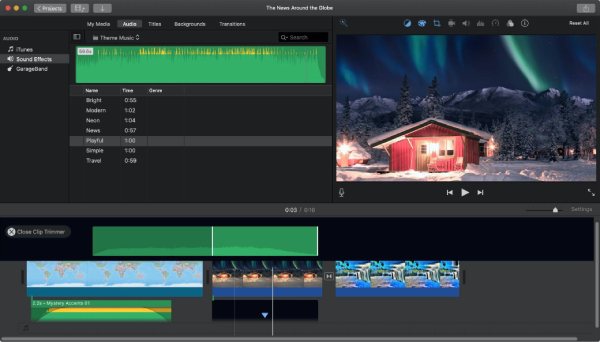
- Plussat
- Yksinkertainen käyttöliittymä ja helppokäyttöinen käyttäjille.
- Tarjoa monia muokkaustyökaluja äänitiedoston muokkaamiseen.
- Haittoja
- Äänen rajoitetut lähtömuodot.
- Tämän video-audio-muuntimen runsaasti tallennustilaa.
Osa 2: 4 Easy Video to Audio Converters Online [Windows/Mac]
Jos et halua ladata videonmuunninohjelmistoa laitteellesi, tässä on 4 helppoa ja ilmaista video-audio-muunninta verkossa. Voit oppia neljän online-ohjelmiston eduista ja haitoista ja valita niiden käytön tarpeidesi mukaan.
Top 5: FreeConvert
FreeConvert on helppokäyttöinen online-video-audio-muunnin, joka on saatavana Macille, Windowsille ja kaikille alustoille ilman rajoituksia. Se tarjoaa myös muokkaustoimintoja äänen muokkaamiseen, mukaan lukien äänenvoimakkuuden säätö, äänen trimmaus ja tehosteiden lisääminen ääneen. Lisäksi se suojaa tiedostosi ja poistaa tiedostot automaattisesti 2 tunnin kuluttua.
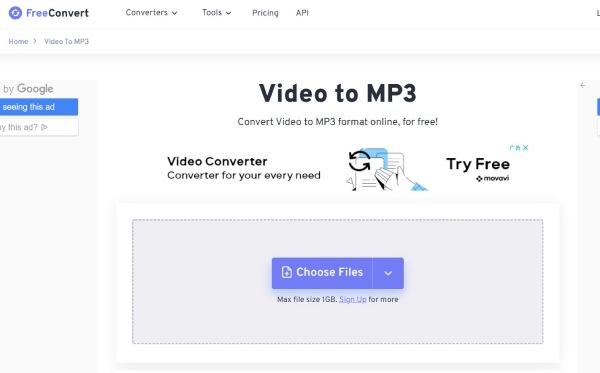
- Plussat
- Anna mukautetut asetukset äänitiedoston säätämiseksi.
- Ilmainen ja helppokäyttöinen ilman ohjelmiston lataamista.
- Haittoja
- Ei erämuunnosa ja mukautettuja asetuksia.
- Hidas muunnosnopeus ja suurin tiedostokoko on 1 Gt.
Top 6: Online Audio Converter
Jos haluat mukauttaa äänen bittinopeutta, voit kokeilla Online Audio Converter. Tämä erinomainen video-audio-muunnin tukee eräkonversiota, joka voi muuntaa useita videoita samanaikaisesti. Lisäksi se tarjoaa myös lisäasetuksia äänen säätämiseksi, kuten laadun, bittinopeuden ja taajuuden.
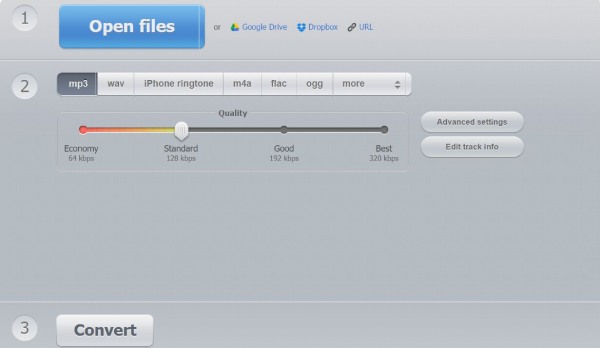
- Plussat
- Tarjoa erämuunnos ja mukautetut asetukset.
- Tukee äänen purkamista videotiedostosta.
- Haittoja
- Hidas lataus- ja muunnosnopeus.
- Rajoitettu muototuki verrattuna ammattityökaluihin.
Top 7: CloudConvert
CloudConvert on kuuluisa online-video-audio-muunnin Macille, Windowsille/Linuxille, joka tukee yli 200 muotoa. Se voi myös muuntaa useita videoita MP3- tai muihin yleisiin äänimuotoihin erässä. Lisäksi voit käyttää tätä online-työkalua mukauttaaksesi äänen asetuksia, mukaan lukien bittinopeus, kanavat ja näytetaajuus.
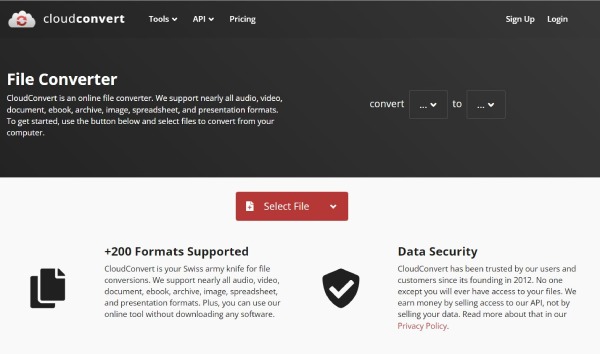
- Plussat
- Tarjoa erämuunnos ja mukautetut asetukset.
- Ilmainen ja selkeä käyttöliittymä käyttäjille.
- Haittoja
- Vähemmän muokkaustoimintoja äänen muokkaamiseen.
- Enintään 25 tulosta päivässä.
Top 8: Online-muunnos
Online-muunnos on myös online-video-audio-muunnin, joka tukee yli 150 lähdemuotoa. Tämän muuntimen avulla voit myös poimia ääntä videosta. Lisäksi se tarjoaa mukautettuja asetuksia äänen säätämiseksi, mukaan lukien bittinopeus, taajuus ja kanavat.
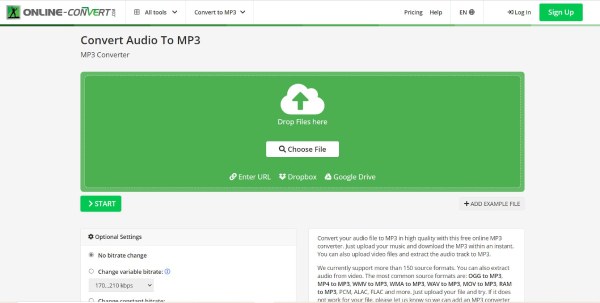
- Plussat
- Tukee äänen poiminta videosta ja yli 150 formaatista.
- Tarjoa mukautettuja asetuksia äänen parametrien säätämiseksi.
- Haittoja
- Ei erämuuntoa ilmaiselle versiolle.
- Hidas muunnosnopeus ja vähemmän muokkaustoimintoja.
Osa 3: Usein kysytyt kysymykset Video to Audio Converterista
-
Mihin äänimuotoon video on paras muuntaa?
On parempi muuntaa MP3-muotoon. MP3-muoto ei ole vain pieni tallennustila, vaan se on myös yhteensopiva lähes kaikkien mediaalustojen kanssa.
-
Kuinka muuntaa videoita ääneksi VLC Media Playerin kautta?
Käynnistä VLC ja napsauta Media -painiketta valitaksesi Muunna/Tallenna mahdollisuus lisätä tiedosto ohjelmistoon. Napsauta sitten Profiili-painiketta valitaksesi MP3 tai muita yleisiä äänimuotoja tulostusmuotona. Lopuksi voit napsauttaa Käynnistä-painiketta ja muuntaa MP4 MP3:ksi Macissa.
-
Onko olemassa ilmaisia video-audio-muuntimia ilman videon kokorajoituksia?
Kyllä, tietysti. Voit käyttää VLC:tä ja käsijarrua videon muuntamiseen ääneksi ilmaiseksi ilman videon kokorajoituksia. Mutta muunnosnopeus on hidas, kun niitä käytetään suuren videon muuntamiseen. Voit myös muuntaa videon nopeammin käyttämällä 4Easysoft Total Video Converteria.
Johtopäätös
Nyt tiedät 8 video-audio-muunninta Macissa, Windowsissa ja Onlinessa. Voit jakaa ne ystäviesi kanssa tai valita yhden käytettäväksi tarpeidesi ja mieltymystesi mukaan. Kun et halua ladata ohjelmistoa, neljä helppoa ja ilmaista video-audio-muunninta verkossa, voit valita haluamasi. Jos haluat nauttia lisäominaisuuksista, 4Easysoft Total Video Converter on oltava ensimmäinen valintasi.


